Khi sử dụng máy tính thông thường người dùng sẽ chỉ dùng 1 tài khoản chính với quyền hạn Administrator, tài khoản này sẽ được mọi quyền hạn và chứa tất cả các thông tin, dữ liệu của bạn. Vào 1 lúc nào đó bỗng nhiên có người thân hoặc bạn bè muốn mượn máy tính của bạn để sử dụng, nhưng bạn không muốn tiết lộ mật khẩu và biết được những thông tin tài liệu trên máy tính thì bạn có thể tạo 1 tài khoản riêng dành cho GUEST.
Trên windows 8 8.1 10 thì tài khoản này luôn có sẵn và người dùng chỉ cần bật lên mà không cần tạo thêm.
Trước tiên các bạn nhấn tổ hợp phím tắt Windows + Q để mở ô tìm kiếm sau đó nhập vào chứ guest chọn Turn Guest account on or off
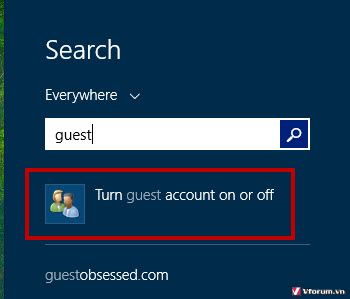
1 cửa sổ quản lý tài khoản sẽ hiển thị lên, tại đây sẽ có danh sách tài khoản của bạn, và sẽ có thêm 1 tài khoản Guest mặc định được tắt đi không hiển thị trong màn hình đăng nhập.
Chọn tài khoản này
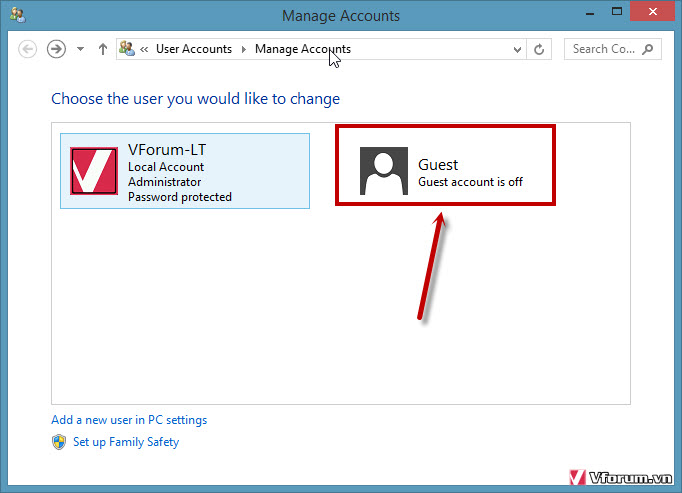
Sau đó chọn Turn on để bật tài khoản này lên
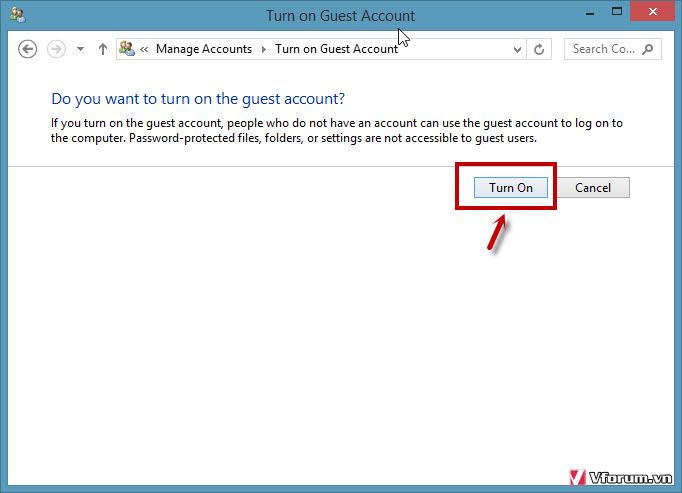
Khi đó các bạn có thể kiểm tra lại xem tài khoản này đã xuất hiện chưa bằng cách nhấn tổ hợp phím tắt Windows + L để ra ngoài màn hình đăng nhập và click vào nút Back
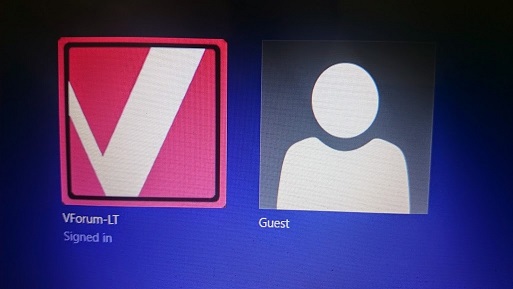
Hoặc vào Start –> Chọn Guest hoặc Sign out ra để chọn tài khoản khác và đưa cho bạn bè mượn
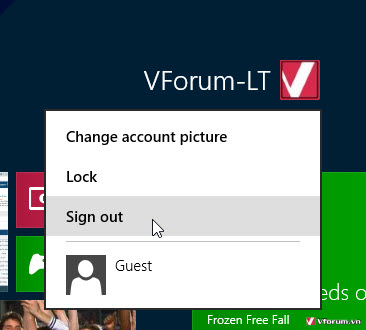
Khi đó bạn sẽ không còn phải lo lắng về tài khoản và các dữ liệu trong tài khoản chính của mình nữa. Tuy nhiên các file trong ổ đĩa khác không phải ổ hệ thống thì tài khoản này vẫn có thể truy cập được. Khi đó các bạn cần phải set thêm quyền hạn cho User thường và tài khoản Administrator
Ngượ lại, nếu bạn không muốn sử dụng tài khoản Guest đó nữa thì có thể tắt đi bằng cách click vào Turn off guest account giống như ở bước trên
Hướng dẫn cách tạo/xóa tài khoản Guest – Khách trên windows 8 8.1 10Khi sử dụng máy tính thông thường người dùng sẽ chỉ dùng 1 tài khoản chính với quyền hạn Administrator, tài khoản này sẽ được mọi quyền hạn và chứa tất cả các thông tin, dữ liệu của bạn. Vào 1 lúc nào đó bỗng nhiên có người thân hoặc bạn bè muốn mượn máy tính của bạn để sử dụng, nhưng bạn không muốn tiết lộ mật khẩu và biết được những thông tin tài liệu trên máy tính thì bạn có thể tạo 1 tài khoản riêng dành cho GUEST.Trên windows 8 8.1 10 thì tài khoản này luôn có sẵn và người dùng chỉ cần bật lên mà không cần tạo thêm.Trước tiên các bạn nhấn tổ hợp phím tắt Windows + Q để mở ô tìm kiếm sau đó nhập vào chứ guest chọn Turn Guest account on or off1 cửa sổ quản lý tài khoản sẽ hiển thị lên, tại đây sẽ có danh sách tài khoản của bạn, và sẽ có thêm 1 tài khoản Guest mặc định được tắt đi không hiển thị trong màn hình đăng nhập.Chọn tài khoản nàySau đó chọn Turn on để bật tài khoản này lênKhi đó các bạn có thể kiểm tra lại xem tài khoản này đã xuất hiện chưa bằng cách nhấn tổ hợp phím tắt Windows + L để ra ngoài màn hình đăng nhập và click vào nút BackHoặc vào Start –> Chọn Guest hoặc Sign out ra để chọn tài khoản khác và đưa cho bạn bè mượnKhi đó bạn sẽ không còn phải lo lắng về tài khoản và các dữ liệu trong tài khoản chính của mình nữa. Tuy nhiên các file trong ổ đĩa khác không phải ổ hệ thống thì tài khoản này vẫn có thể truy cập được. Khi đó các bạn cần phải set thêm quyền hạn cho User thường và tài khoản AdministratorNgượ lại, nếu bạn không muốn sử dụng tài khoản Guest đó nữa thì có thể tắt đi bằng cách click vào Turn off guest account giống như ở bước trên